Word打字覆盖的原因很简单,主要是我们在按Delete键或是什么键的时候同时也不小心按下了Insert键,将Word由插入模式变成了改写模式。大家可以在状态栏中查看Word现在所处的模式,如果这个状态并没有显示出来,大家可以先将其打开。
在Word窗口最下方的状态栏空白处单击鼠标右键,选中“改写”,大家可以看到现在右侧的值为“改写”。
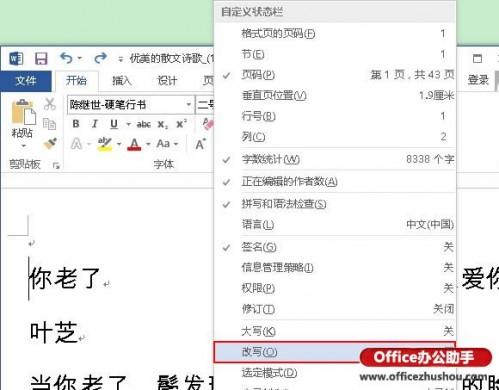
方法一
单击状态栏中的“改写”按钮,可直接将“改写”模式改为“插入”模式,在插入模式下,大家输入的文字并不会将之前的文字覆盖,只会将其依次后推,效果如下。
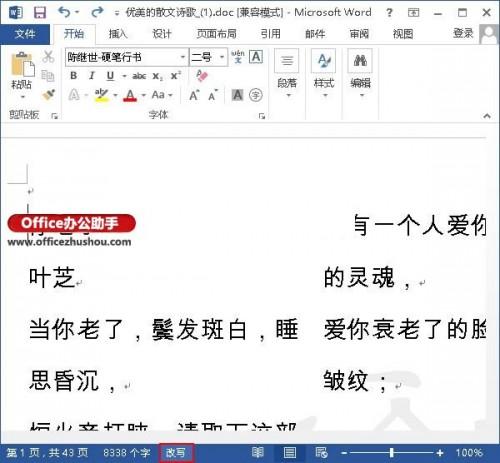
WORD文档用WPS打开出现很多空白页怎么办?
WORD文档用WPS打开出现很多空白页怎么办? 对于这个问题,有下面几种解决方法: 方法一:可能是由于WPS版本问题,下载最新版本的WPS 即可! 方法二:可能是WPS的设置出了问题. 解决方法:开始--程序--wps office个人版--wps office工具--配置工具--高级,把上面那三个复选框的对勾去掉,然后点确定即可.
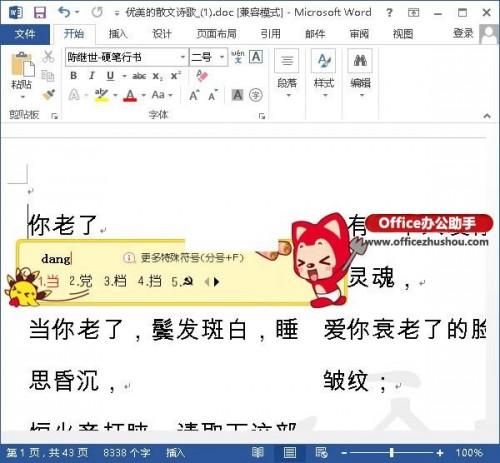
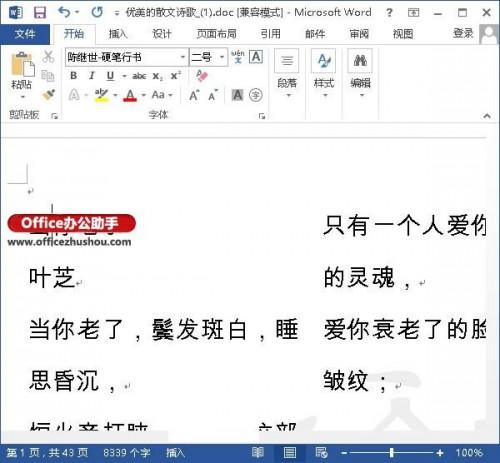
方法二
按下Insert键,可将“改写”模式还原为“插入”模式,大家就可以继续输入文字了。
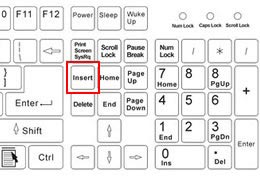
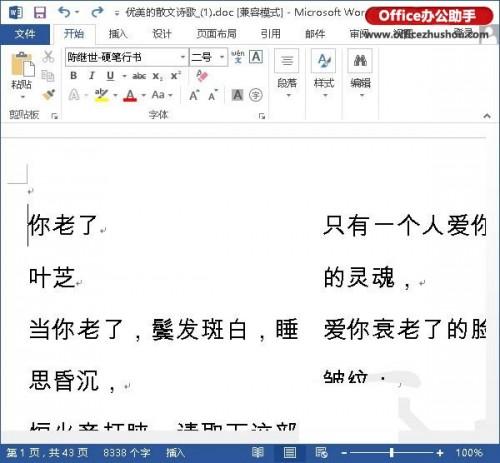
提示:大家打开Word的改写状态后,就不要将其关闭,方便以后再遇到这种问题可以很快察觉。
2003版Word文档结构的制作
2003版Word文档结构的制作 点击[视图]在下拉菜单中点击[工具栏]按钮 点击[大纲]按钮,把大纲级别设置工具调出来 分别设置个章节标题为1.2.3级...标题 点击菜单下的文档结构按钮或者点击[视图]下拉菜单中的[大纲]按钮 在Word左侧就会出现文档结构了


